Trimiterea imaginilor scanate prin e-mail
Puteţi să trimiteţi imagini scanate prin e-mail.
 Notă
Notă
- În următoarele descrieri, sunt utilizate ca exemple ecranele pentru scanarea fotografiilor.
-
Faceţi clic pe Setări... (Settings...).
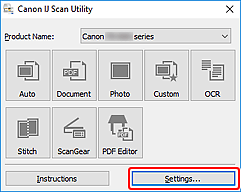
Apare Caseta de dialog Setări.
-
Faceţi clic pe Scanare foto (Photo Scan).
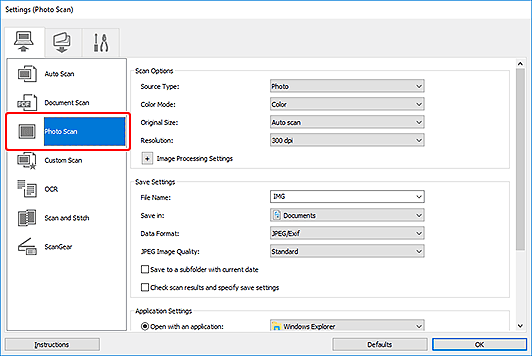
-
Selectaţi Ataşare la e-mail (Attach to e-mail) din Setări aplicaţie (Application Settings), apoi selectaţi un client de e-mail.
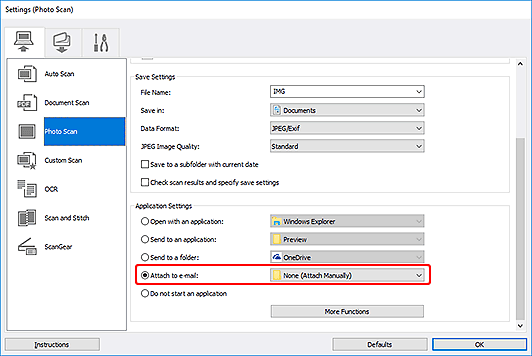
 Notă
Notă- Din meniul derulant puteţi să adăugaţi clienţi de e-mail de utilizat pentru ataşări.
- Dacă este selectată opţiunea Fără (ataşare manuală) (None (Attach Manually)), ataşaţi manual la e-mail imaginile scanate şi salvate.
-
Faceţi clic pe OK.
Apare ecranul principal al aplicaţiei IJ Scan Utility.
 Notă
Notă- Pentru detalii despre setările disponibile în caseta de dialog Setări, consultaţi secţiunea despre Fila Scanare de la un computer.
-
Faceţi clic pe Foto (Photo).
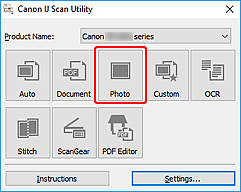
Începe scanarea.
Când scanarea este finalizată, clientul de e-mail specificat porneşte şi imaginile vor fi ataşate la un nou mesaj.
 Notă
Notă- Pentru a revoca scanarea, faceţi clic pe Revocare (Cancel).
- Imaginile scanate sunt salvate conform setărilor efectuate în caseta de dialog Setări.
- Dacă în caseta de dialog Setări este selectată caseta Verificare rezultate scanare şi specificare setări de salvare (Check scan results and specify save settings), apare caseta de dialog Salvare setări. După ce aţi setat opţiunile de salvare şi aţi făcut clic pe OK, imaginile scanate sunt salvate şi ataşate automat la un nou mesaj de la clientul de e-mail specificat.
-
Specificaţi destinatarul, introduceţi subiectul şi mesajul, apoi trimiteţi mesajul de e-mail.
Pentru setările de e-mail, consultaţi manualul clientului de e-mail.

